Как установить и настроить KidLogger PRO 1.6.55-1.6.80 для Android 4.1-7
Программа мониторинга Kidlogger PRO не является простым приложением. Она состоит из нескольких модулей и требует внимания при установке. Если у вас не получится установить ее сразу, не расстраивайтесь, а прочтите еще раз инструкцию и пройдите процедуру заново.

- Войдите в настройки Android-->Безопасность-->Неизвестные источники (Позволяет устанавливать программы не только с Маркетов)
- Удалите с телефона/планшета Kidlogger Parental Control (старую бесплатную версию KidLogger для Android), поскольку она несовместима с PRO.
- Войдите в свою учетную запись на сервере Kidlogger.net;
- Перейдите на страницу загрузок и найдите кнопку или ссылку для загрузки Kidlogger PRO для Android.
- Загрузите дистрибутив на телефон или планшет. Чтобы открыть архив, воспользуйтесь программой RAR File Manager с Google Play. Распакуйте архив в новую папку. Внутри вы обнаружите еще один архив, который тоже следует распаковать перед установкой. Пароль на архив 12345.
- Зайдите в распакованные папки, и установите PRO_agent.apk;
- На Android 5 и новее вы должны предоставить программе KidLogger PRO доступ к базе данных приложений. Программа запросит это при первом запуске. Если этого не произошло, запустите настройки телефона, Безопасность, Приложения, получившие доступ к базе данных.
***************************************************************************************
есть два варианта установки модуля записи набранного текста и первого запуска Kidlogger PRO:
- с помощью TalkBackTS :
- Пред установкой TalkBackTS вручную удалите старые версии TalkBackTS и Helper Service(Kidlogger Helper), если они стояли ранее.
- Установите TalkBackTS_4.apk;
- Откройте настройки Android, Специальные возможности, включите TalkBackTS.
- Теперь выключите TalkBackTS.
- Если инспектируемое устройство - телефон, позвоните *123456# для запуска программы.
- После запуска и подключения программы KidLogger PRO к серверу, откройте настройки Android, Специальные возможности, включите TalkBackTS.
Достоинства модуля TalkBackTS:
- Производится запись текста для любых методов ввода;
- Записывает входящие и исходящие сообщения популярных мессенджеров: Skype, Whatsapp, Viber, Line, Facebook.
- Записывает адреса посещенных Web-страниц и описание роликов Youtube.
Недостатки метода:
- На некоторых телефонах и планшетах после активации TalkBackTS система начинает проговаривать действия пользователя. К сожалению изменить эту ситуацию нельзя, это особенность конфигурации Android, которая встречается даже на дорогих аппаратах.
- На телефонах Samsung в приложении Samsung Keyboard невозможно поменять язык раскладки.
- Запись паролей не гарантируется.
- с помощью программы Android Keyboard (для Android 4.1 и новее):
- Установите Tkeyboard.apk из корня архива.
- Откройте настройки Android-->Язык и ввод --> Android_keyboard -> ON. Сделайте эту программу клавиатурой по умолчанию. Щелкните на иконке справа, на уровне слова Android keyboard. Добавьте языки, которые вам нужны. Выберите advanced settings, введите внизу код *123456#, click here to Launch control panel.
- Впоследствии, на телефоне вы можете запустить программу, позвонив *123456#.
Достоинства модуля Android Keyboard:
- Можно применить в случае, если при установке TalkBackTS система начинает проговаривать действия пользователя.
- Система записывает текст, набранный пользователем во всех без исключения программах, включая пароли.
Недостатки метода:
- На некоторых моделях телефонов и планшетов производителем уже установлен оригинальный Android Keyboard. В таком случае установка нашего модуля будет невозможна.
- Конечный пользователь может переключить способ ввода на любой другой, тогда запись набранного текста прекратится.
Внимание, это важно! Если ваш телефон закрывается с помощью пароля, удостоверьтесь, что Android keyboard или KMA Keyboard поддерживает тот язык, на котором был введен пароль. иначе вы не сможете разблокировать телефон.
Возможна установка одновременно обоих модулей записи текста: Android Keyboard и TalkBackTS, тогда в файле журнала будут дублироваться записи текста, набранного пользователем.
Если инспектируемое устройство - планшет без GSM модуля, установите tkeyboard.apk из папки For tablets. Откройте настройки Android-->Язык и ввод --> KMA_keyboard -> ON. Щелкните на иконке справа, на уровне KMA_keyboard. Введите код *123456# в текстовом поле и нажмите кнопку Открыть панель управления (Launch Control Panel). Откроется программа Kidlogger PRO.
Внимание, это важно! Если ваш планшет закрывается с помощью пароля, и вы сделали KMA Keyboard клавиатурой по умолчанию, удостоверьтесь, что KMA Keyboard поддерживает тот язык, на котором был введен пароль, иначе вы не сможете разблокировать планшет.
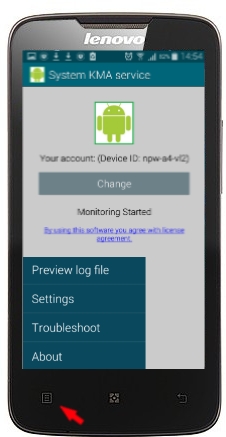
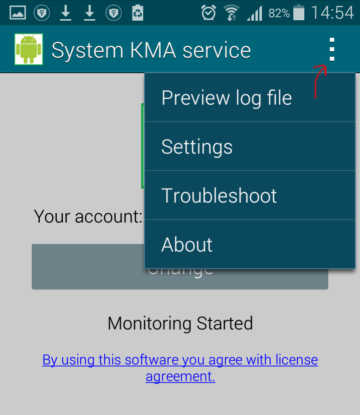
- Запустите программу KidLogger PRO. Нажмите кнопку Connect to server и введите ваш адрес электронной почты, который вы использовали для регистрации. Он не должен совпадать с адресом, который используется в программе gmail, e-mail и Play Market на телефоне ребенка. Нажмите Connect. Сервер создаст новое виртуальное устройство в вашей учетной записи со своим уникальным идентификатором (ID). Этот идентификатор будет вписан в поле Kidlogger.net email. Пожалуйста, не изменяйте его.
- Если вы уже создали максимальное количество виртуальных устройств для вашей учетной записи, сервер выдаст ошибку. Удалите из панели устройств ненужное виртуальное устройство и попробуйте снова. Напоминаем, что максимальное количество устройств для basic - 1, для Standard -5, для PRO - 10.
- Для изменения настроек программы нажмите аппаратную кнопку Menu или найдите кнопку More на главном окне программы.
- Если вы хотите подключить программу Kidlogger PRO к уже существующему виртуальному устройству в вашей учетной записи, впишите его идентификатор в поле Kidlogger.net email. Нажмите кнопку Подключить(Проверить соединение).
Video: KidLogger PRO 1.6.80 на Android 6.0
If this video does not play, see it on Youtube
Video: KidLogger PRO for Android 5.1
If this video does not play, see it on Youtube
Видео: как Установить Kidlogger PRO 1.6.72 на телефон с Android 4
If this video does not play, see it on Youtube
Видео: как настроить Kidlogger PRO 1.6.72 на телефоне с Android 4
If this video does not play, see it on Youtube
Видео: как Установить Kidlogger PRO на планшет с Android 4.2
If this video does not play, see it on Youtube
Видео: как Установить Kidlogger PRO 1.6.55 на телефон с Android 4.4
If this video does not play, see it on Youtube
Видео: как Установить Kidlogger PRO 1.6.60 на телефон с Android 5.1
- Заходим в Настройки\Дополнительно\Спец. возможности. Выключаем TalkbackTS_4.
- Заходим в приложение Security (Безопасность). Переходим в Permissions/Autostart, включаем System KMA Service и TalkbackTS_4.
- Заходим в приложение Security (Безопасность). Переходим в Permissions/Permissions, выбираем System KMA Service и TalkbackTS_4. В каждом все опции переключаем на Allow (разрешаем весь доступ).
- Заходим в Настройки\Дополнительно\Батарея и производительность\Расход заряда батареи\Choose apps. Выбираем по очереди System KMA Service и TalkbackTS_4, заходим в Custom. Опцию Background Network переводим в Stay Connected, а Background Location - Allow.
- Другой вариант: Настройки\Батарея\Батарея и производительность\Расход заряда батареи приложениями\Выбрать приложения\System KMA Service\Нет ограничений. То же самое для TalkBackTS.
- Заходим в Настройки\Дополнительно\Спец. возможности. Включаем TalkbackTS_4.
- Откройте Настройки, Расширенные настройки, Диспетчер батареи, Защищенные приложения.
- Включите System KMA Service и TalkBackTS.
- Откройте настройки телефона, Applications.
- Найдите программу TalkBackTS_4 и нажмите на нее. Дайте команду Uninstall.
- Найдите программу System KMA service и нажмите на нее. Дайте команду Uninstall. Найдите KMA_keyboard и удалите их тоже